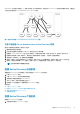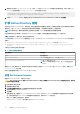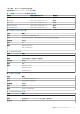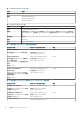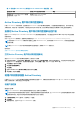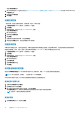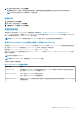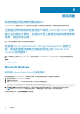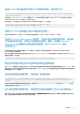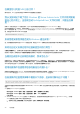Install Guide
表. 16: 添加到 Active Directory 架构的 Server Administrator 特定属性 (续)
属性名称/说明 分配的 OID/语法对象标识符
单值
如果用户在 Server Administrator 中具有
管理员权限,则为 TRUE
布尔值 (LDAPTYPE_BOOLEAN
1.3.6.1.4.1.1466.115.121.1.7)
Active Directory 用户和计算机管理单元
扩展 Active Directory 中的架构时,还需要扩展 Active Directory 用户和计算机管理单元,以使管理员能够管理产品、用户和用户组、
关联和权限。只需扩展一次管理单元,即使您已添加了多个架构扩展。在您打算用于管理这些对象的每个系统上安装管理单元。
安装对 Active Directory 用户和计算机管理单元的扩展
使用 Systems Management Tools and Documentation DVD 安装系统管理软件时,可以通过选择 Active Directory Snap-in 选项安装
该管理单元。
对于 64 位 Windows 操作系统,管理单元安装程序位于 <DVD drive>:ManagementStation\windows\ADSnapInx64。
注: 在管理新 Active Directory 对象的每个管理站上安装 Administrator Pack。如果不安装 Administrator Pack,您将无法查看容器
中的新对象。
注: 有关 Active Directory 用户和计算机管理单元的更多信息,请参阅 Microsoft 说明文件。
相关链接:
打开 Active Directory 用户和计算机管理单元
打开 Active Directory 用户和计算机管理单元
要打开 Active Directory 用户和计算机管理单元,请执行以下步骤:
1. 如果在域控制器上,则单击开始 > 管理工具 > Active Directory 用户和计算机。如果不在域控制器上,则必须在本地系统上安装
相应的 Microsoft 管理器套件。要安装此管理器套件,请单击开始 > 运行,键入 MMC 并按 <Enter> 键。
2. 单击控制台 1 窗口中的文件。
3. 单击添加/删除管理单元。
4. 单击添加。
5. 选择 Active Directory 用户和计算机管理单元并单击添加。
6. 单击关闭,然后单击确定。
将用户和权限添加到 Active Directory
扩展的 Active Directory 用户和计算机管理单元使您能够通过创建 RAC、关联和权限对象来添加 DRAC 和 Server Administrator 用户和
权限。要添加对象,请执行相应小节中的步骤。
创建产品对象
要创建产品对象:
注: Server Administrator 用户必须使用通用类型产品组,使其产品对象跨域。
注: 当添加来自不同域的通用类型产品组时,需要创建具有通用范围的关联对象。由 Schema Extender 公用程序创建的默认关联
对象为域本地组,并且不能与来自其他域的通用类型产品组一起使用。
1. 在控制台根节点 (MMC) 窗口中,右键单击一个容器。
2. 选择新建。
3. 根据安装情况,选择 RAC 或 Server Administrator 对象。
使用 Microsoft Active Directory 35